11 façons de corriger l’erreur « Message Blocking Active » sur iPhone
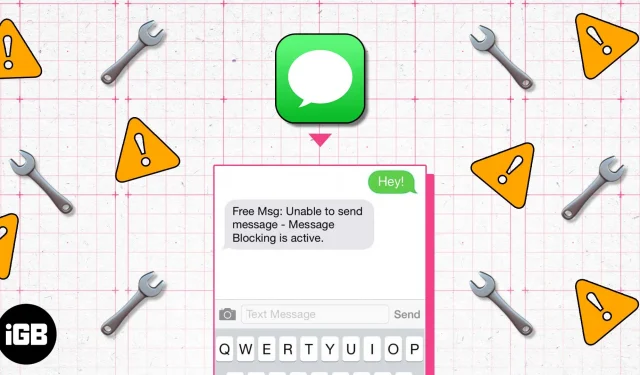
Recevez-vous le texte « Impossible d’envoyer le message – Blocage de message actif » chaque fois que vous essayez d’envoyer un message texte ? C’est une expérience frustrante lorsque votre iPhone est incapable d’effectuer une tâche aussi importante. Cette erreur apparaît principalement lorsque vous avez bloqué le destinataire ou que le destinataire vous a bloqué.
Cependant, il arrive que ce problème se produise pour des raisons telles que des problèmes avec les paramètres iMessage, la date et l’heure, etc. Lisez la suite pour savoir comment résoudre le blocage des messages actifs sur votre iPhone et reprendre l’envoi de messages texte sans aucun problème.
1. Insérez correctement la carte SIM dans votre iPhone
Si vous êtes passé à une eSIM, vous pouvez ignorer cette étape et passer à la suivante.
Pour ceux qui utilisent encore une carte SIM physique et qui sont confrontés à une erreur de blocage de message actif, vérifiez que vous avez correctement inséré la carte SIM.
Pour ceux qui ne le savent pas, retirez le plateau SIM de la fente, alignez correctement la carte SIM avec le plateau SIM et réinsérez-le dans votre iPhone. Vous pouvez également redémarrer votre iPhone si vous ne voyez pas l’icône du réseau cellulaire.
2. Vérifiez les détails de votre forfait cellulaire auprès de votre opérateur.
Vous avez besoin d’un forfait cellulaire actif pour envoyer des SMS. Si vous avez un forfait de données actif mais que vous rencontrez toujours ce problème, vérifiez si vous avez atteint votre quota de SMS (si vous n’êtes pas sur un forfait de données illimité). Et, si votre plan a expiré, le renouveler corrigera le bogue de blocage des messages actifs.
3. Vérifiez votre numéro de téléphone
Le plus souvent, nous sommes pressés lors de l’envoi de SMS. Par manque de temps, nous avons tendance à faire des erreurs lors de la saisie des chiffres ou à oublier d’entrer l’indicatif du pays avant d’envoyer un message. Dans de tels cas où le numéro n’est pas valide, nous obtenons le texte Le blocage des messages est actif lorsque nous essayons d’envoyer un message texte. Donc, avant de passer à l’étape suivante, revérifiez le numéro de téléphone du destinataire et assurez-vous que vous avez entré les bons numéros.
La principale raison pour laquelle votre iPhone affiche cette erreur est que vous avez bloqué le contact du destinataire ou vice versa.
Cependant, si vous avez accidentellement bloqué le contact auquel vous essayez d’envoyer un message, vous pouvez débloquer le contact de votre côté.
4. Débloquer un contact sur votre iPhone
- Ouvrez l’application Paramètres sur votre iPhone.
- Allez dans Téléphone.
- Appuyez sur les options des contacts bloqués.
- Consultez la liste pour trouver le numéro que vous souhaitez débloquer ➝ cliquez sur « Modifier » dans le coin supérieur droit.
- Appuyez sur le signe moins à gauche du numéro que vous souhaitez débloquer et appuyez sur l’option Débloquer à droite du numéro du contact.
- Cliquez maintenant sur « Terminé » dans le coin supérieur droit pour fermer la page d’édition.
Vous avez réussi à débloquer le contact et pouvez lui envoyer un SMS.
Il n’y a pas d’application dédiée pour iMessage. Au lieu de cela, le texte et les iMessages utilisent la même application de messagerie sur l’iPhone. Pour éviter un conflit entre les deux, essayez de désactiver iMessage et voyez si cela résout le problème.
5. Désactivez iMessage sur votre iPhone
- Ouvrez l’application Paramètres sur votre iPhone.
- Accédez aux messages.
- Désactivez le commutateur iMessage.
Maintenant que vous avez désactivé iMessage, essayez d’envoyer un SMS. Si vous recevez toujours le message « Message Blocking Active », passez à l’étape suivante.
6. Corrigez les paramètres de date et d’heure.
Les paramètres de date et d’heure doivent toujours être réglés exactement sur votre iPhone. Si la date et l’heure définies sur votre iPhone sont différentes de la date et de l’heure réelles dans votre région, vous pouvez rencontrer plusieurs problèmes et de nombreux services peuvent ne pas fonctionner comme prévu.
S’il y a une différence entre les paramètres de date et d’heure de votre iPhone, nous vous recommandons d’activer l’option Définir automatiquement dans les paramètres.
- Ouvrez l’application Paramètres sur votre iPhone.
- Allez au Général.
- Sélectionnez l’option Date et heure.
- Activez le bouton radio « Installer automatiquement ».
7. Mettre à jour les paramètres de l’opérateur
Les fournisseurs de services cellulaires, également appelés opérateurs, distribuent des mises à jour du réseau qui aident à améliorer la connectivité, les performances, etc. Ces mises à jour incluent également des fonctionnalités telles que la 5G, les appels Wi-Fi, etc. Suivez les étapes ci-dessous pour mettre à jour les paramètres de l’opérateur sur votre iPhone.
- Ouvrez l’application Paramètres sur votre iPhone.
- Allez au Général.
- Appuyez sur À propos. Vous devriez voir une icône rouge à côté de l’option À propos s’il y a des mises à jour. De plus, s’il y a une mise à jour, une fenêtre contextuelle apparaîtra à l’écran à ce sujet. Suivez les instructions à l’écran et le tour est joué.
8. Mettez à jour vers la dernière version d’iOS
Une autre raison possible pour laquelle vous recevez des messages bloqués pourrait être due à un bogue du logiciel iOS. Nous savons tous à quoi ressemblait iOS 16 jusqu’à présent, et bien que le système d’exploitation ait parcouru un long chemin depuis lors, il reste encore quelques bogues dans le logiciel.
Pour vous assurer que ce problème n’est pas lié au logiciel, mettez à jour votre iPhone vers la dernière version stable d’iOS.
- Ouvrez l’application Paramètres sur votre iPhone.
- Allez au Général.
- Appuyez sur Mise à jour du logiciel.
- Si une mise à jour est disponible, appuyez sur l’option Télécharger et installer en bas de l’écran.
9. Réinitialiser les paramètres réseau
Il y a parfois des problèmes avec les paramètres réseau que vous ne pouvez pas résoudre rapidement. Dans de tels cas, il est préférable de réinitialiser les paramètres réseau de votre iPhone.
- Ouvrez l’application Paramètres sur votre iPhone.
- Allez au Général.
- Faites défiler vers le bas et sélectionnez Transférer ou Réinitialiser l’iPhone.
- Cliquez sur Réinitialiser et sélectionnez l’option Réinitialiser les paramètres réseau.
- Entrez maintenant le mot de passe de votre iPhone pour réinitialiser tous les paramètres réseau.
10. Contactez votre opérateur
Si aucune des étapes de dépannage ci-dessus ne vous a aidé à résoudre le problème, essayez de contacter votre opérateur et demandez-lui de résoudre le problème. Ce problème peut être lié à votre opérateur et il se peut qu’il ne le remarque pas encore.
Vous pouvez contacter votre opérateur sur leurs sites Web respectifs ou en appelant leur téléphone d’assistance. Le service d’assistance, s’il connaît le problème, sera sûrement en mesure de le résoudre.
11. Contactez l’assistance Apple
Le dernier recours pour toutes les questions sera de contacter le support Apple. Ils ont généralement des solutions; même dans le cas contraire, vous aurez au moins une idée si le problème est généralisé ou affecte clairement votre appareil.
De plus, si un problème matériel quelconque est à l’origine de ce problème, vous pourrez peut-être le résoudre si votre appareil est sous garantie ou si vous avez souscrit à un plan AppleCare +. Cela dit, rendez-vous dans l’Apple Store le plus proche ou consultez notre guide pour contacter l’assistance Apple.
FAQ
Si vous essayez d’envoyer un message texte à un utilisateur que vous avez bloqué, ou si le destinataire vous a bloqué, vous recevrez Message Block Active.
Envoyer des messages sans erreur
J’espère que l’utilisation des méthodes ci-dessus a corrigé l’erreur « Impossible d’envoyer un message – bloc de message actif » sur votre iPhone. Si vous connaissez une autre méthode qui vous a aidé à résoudre le problème, veuillez nous en informer dans les commentaires ci-dessous et nous l’inclurons dans notre liste pour aider les autres avec le même problème.
De plus, si vous avez d’autres doutes, faites-le nous savoir dans les commentaires ci-dessous.



Laisser un commentaire